华为/荣耀手机多屏互动将屏幕投影到电视机电脑
1、对于使用华为手机的用户来说,多屏互动这个词可能并不陌生。因为如果你的手机支持此功能的话,当你下拉状态栏打开快捷功能开关界面,通常就能看到它(如果没有显示,可以尝试选择编辑快捷开关查找),或者通过系统【设置】>【高级设置】>【多屏互动】也可以访问此功能。
拥有此功能就意味着你可以快速将华为手机上的媒体内容同步到同一个局域网络环境下的电脑或电视设备上,甚至可以同步网页、聊天应用等内容,多屏互动的称呼是不是名副其实呢?
多屏互动包含AirSharing/Miracast/DLNA这三个功能,它会根据不同的设备启用对应的功能,最终实现相对一致的内容共享效果。三种不同的设备在具体的同步效果上会有些许的差异:
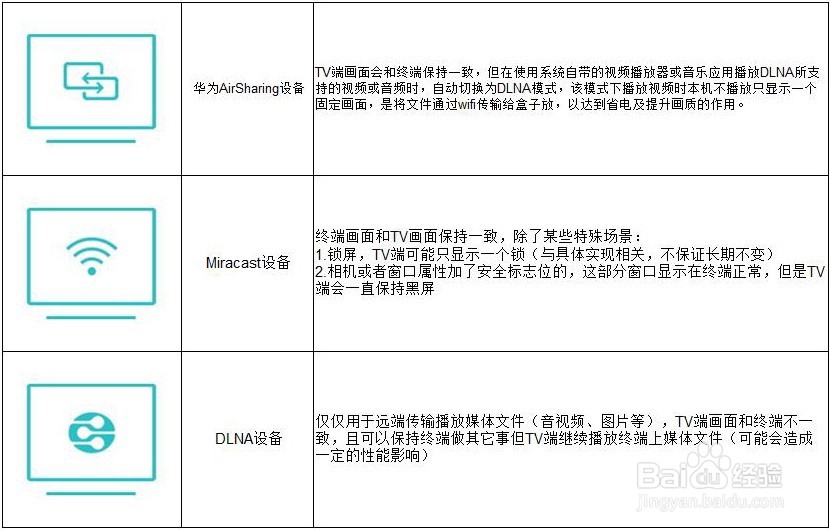
2、说了这么多,使用多屏互动功能也是非常简单的。在下拉通知栏的【开关】界面下找到多屏互动图标,点击即可打开。
手机会自动查找同一个局域网下可用的无线设备,点击该设备图标以后,自己手机屏幕上的内容就会立刻同步到该设备屏幕上啦!
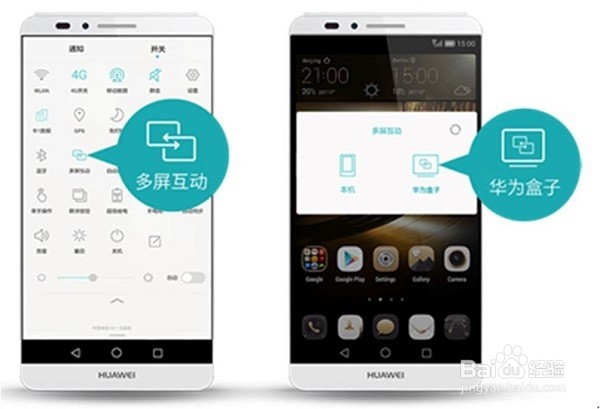
3、同步到电视机:连接到电视机有两种方案。一种是支持网络连接的智能电视,只需要保证电视机连接的网络和手机连接的WiFi属于同一个网络下就可以了;如果电视机不支持联网功能,也可以通过电视盒子连接,将电视盒子与手机连接到同一个局域网,在多屏互动界面选择电视盒子同样也可以将手机的屏幕内容同步到使用电视盒子的电视机屏幕上。
4、同步到电脑:要想在手机的多屏互动功能中发现电脑设备,除了要满足电脑和手机处于同一个局域网中的条件之外,还需要开启Windows系统(Windows 7以上版本)的文件共享和流媒体服务功能。(开启一次,以后可直接使用)
一、启用服务项
点击系统开始菜单,输入“服务”,点击打开Windows服务设置。找到“SSDP Discovery”和“Windows MediaPlayer Network Sharing Service”两项服务,分别在右键菜单中点击属性,将服务的启动类型修改为“自动”,并点击“启动”按钮,然后点击“确定”。

5、二、创建家庭组
点击系统开始菜单,输入“家庭组”并打开,点击“创建家庭组”按钮,选择需要共享的内容,点击“下一步”完成设置。

6、三、设置播放器
点击系统开始菜单,输入“windows media player”并打开,点击“媒体流”菜单并勾选“允许远程控制我的播放器”和“自动允许设备播放我的媒体”选项。然后点击“更多流选项”,选择允许设备访问。

7、经过以上三步设置之后,保持Windows Media Player为打开状态,再次使用手机上的多屏互动功能就能查找到自己的电脑了,接下来的操作就不用我再啰嗦了吧!
当然啦,除了同步到手机屏幕上的所有内容之外,你也可以选择只同步某一种媒体内容,比如只投射图片或者视频。在媒体播放器界面找到多屏互动的功能按钮,点击即可推送当前内容到其他设备的屏幕上。

8、退出多屏互动:多屏互动功能使用完毕,可以点击快捷开关界面的多屏互动按钮,点击“返回本机”即可。
9、了解手机使用方法,请查阅预置“玩机技巧app”。
玩机技巧,您的全能向导!
